File SRT là gì?
File SRT là một tập tin văn bản thuần túy chứa phụ đề của nội dung video. Trong đó, SRT là tên viết tắt của từ SubRip Text. Về cách thức hoạt động, file SRT sẽ trích xuất nội dung từ DVD hoặc các tệp video khác nhau rồi chuyển đổi chúng thành văn bản. Hiện các nền tảng lồng tiếng bằng AI và các nền tảng phát trực tuyến lớn đều có hỗ trợ định dạng này.
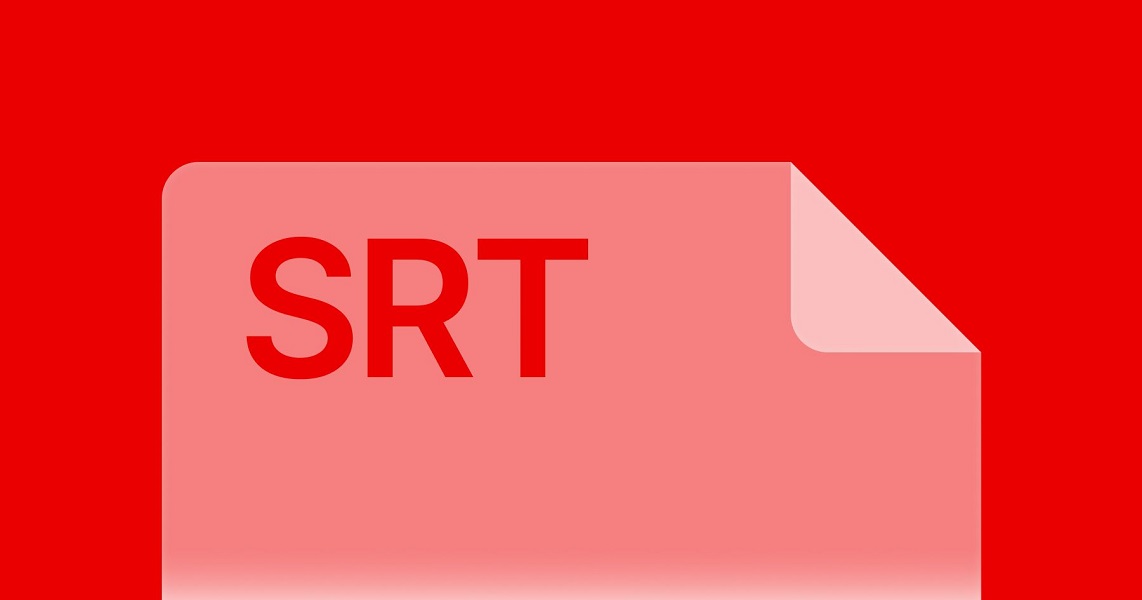
File SRT hiện đều được hỗ trợ bởi các nền tảng trực tuyến lớn
Đặc điểm của file SRT
File SRT được sử dụng rộng rãi bởi những đặc điểm nổi bật sau:
● Độ chính xác cao
File SRT có định dạng thời gian rất chi tiết để đảm bảo phụ đề xuất hiện hoặc kết thúc đúng với thời điểm, lời thoại hoặc hành động trong video.
● Dễ đọc và sửa đổi
Cấu trúc của file SRT khá đơn giản, không đòi hỏi người dùng phải nắm kiến thức về lập trình nên bạn có thể tuỳ ý chỉnh sửa hay thay đổi phụ đề một cách dễ dàng.
● Hỗ trợ nhiều ngôn ngữ
File SRT có thể cung cấp phụ đề cho nhiều ngôn ngữ khác nhau.
● Định dạng phổ biến
Các trình phát và phần mềm chỉnh sửa video đều hỗ trợ định dạng file SRT.
● Kích thước nhỏ
File SRT có kích thước nhỏ hơn đáng kể so với các định dạng video khác.
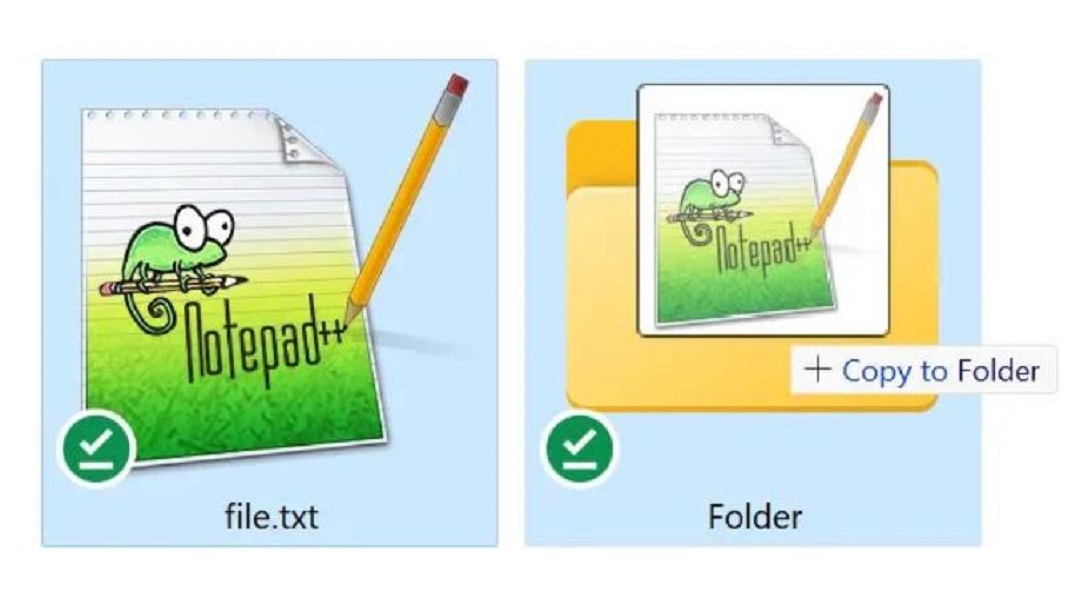
File SRT hỗ trợ nhiều ngôn ngữ khác nhau để tối ưu trải nghiệm xem video
Cấu trúc của file SRT
Cấu trúc của file SRT có 3 thành phần cơ bản, bao gồm:
● Số thứ tự của phụ đề
File SRT có chuỗi phụ đề bắt đầu từ số 1. Mỗi con số tương ứng với vị trí của phụ đề hiển thị trong video, được đánh dấu liên tục và không có khoảng trắng.
● Thời gian bắt đầu và kết thúc của phụ đề
Dấu thời gian của file SRT được định dạng với cấu trúc giờ:phút:giây, mili giây; trong đó, mili giây được làm tròn đến 3 chữ số thập phân. Dấu “-->” được dùng để phân cách giữa thời gian bắt đầu và kết thúc của phụ đề.
● Nội dung của phụ đề
Đây là văn bản của phụ đề được hiển thị trên màn hình. Nó có thể nằm trong một hoặc nhiều dòng. File SRT hỗ trợ định dạng văn bản với các thẻ có nguồn gốc từ HTML.
Ngoài ra, cách mà phụ đề được chia trong file SRT phản ánh cách nó được thể hiện trên màn hình người xem. Chẳng hạn, nếu phụ đề được chia thành 2 dòng với 30 ký tự ở dòng thứ nhất và 36 ký tự ở dòng kế tiếp thì nó sẽ hiển thị tương tự như thế trên video.
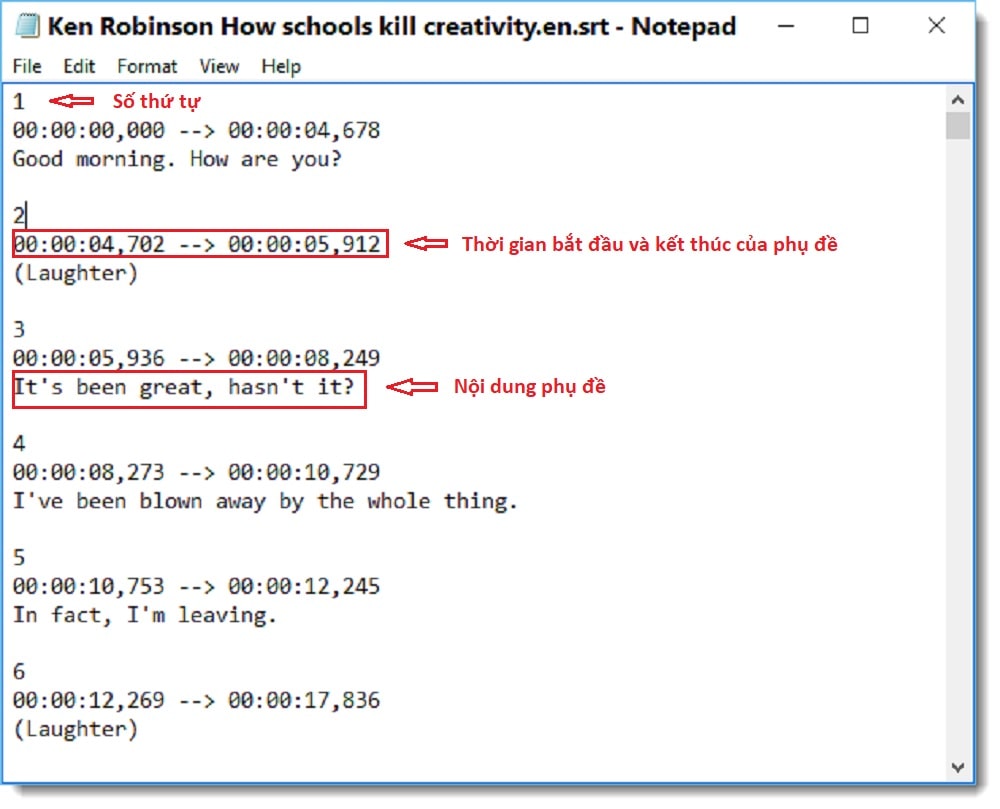
3 thành phần chính của file SRT vô cùng đơn giản, dễ hiểu
Hướng dẫn cách tạo file SRT
File SRT có 3 cách thức tạo lập mà bạn cần nắm bắt, bao gồm:
● Notepad
Notepad là trình soạn thảo phổ biến nhất đối với người dùng Windows. Vì tính chất sẵn có trên hệ thống, bạn sẽ không cần cài đặt bất cứ phần mềm nào khi sử dụng Notepad.
Tuy nhiên, cách thức này đòi hỏi bạn phải nhập thủ công và căn chỉnh thời gian cho chính xác với từng phụ đề được hiển thị trên video. Nếu số lượng phụ đề lớn, bạn sẽ mất khá nhiều thời gian, chưa kể khả năng cao là có thể xảy ra sai sót hoặc lỗi đồng bộ.
Viettel AI hướng dẫn cách tạo file SRT bằng Notepad như sau:
Bước 1: Mở Notepad từ máy tính của bạn rồi tạo một file mới.
Bước 2: Tải video bất kỳ mà bạn muốn lên Notepad. Tiếp đến, nhập số 1 rồi đặt dấu thời gian hiển thị đầu tiên bên dưới. Lưu ý, dấu thời gian của phụ đề được biểu đạt dưới định dạng file SRT và phải chính xác nhất có thể.
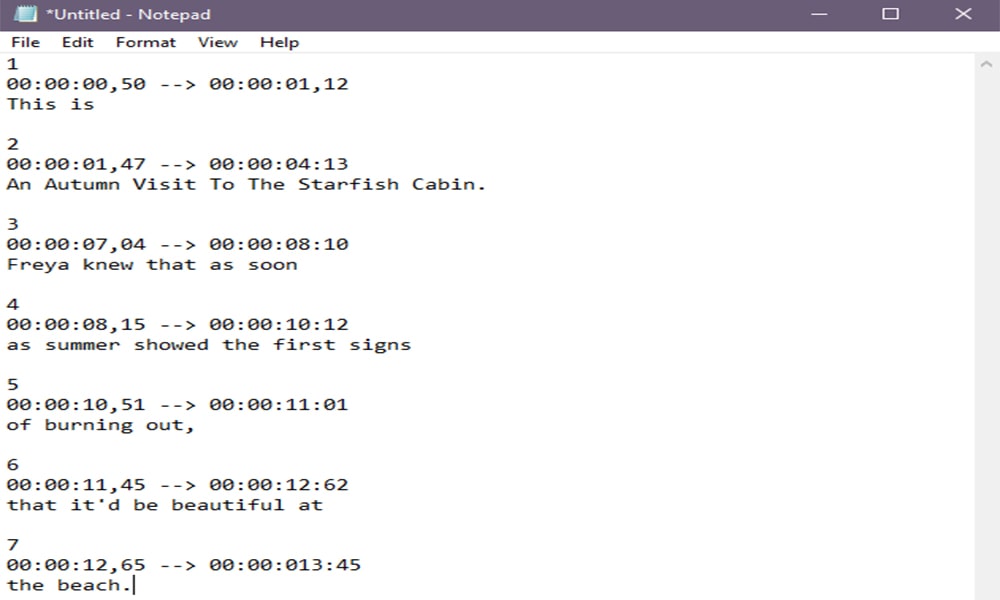
Phụ đề được hiển thị trên Notepad
Bước 3: Tiến hành nhập nội dung phụ đề ở dòng tiếp theo. Đây là văn bản sẽ hiển thị trên màn hình, bao gồm một hoặc hai câu. Để người xem dễ tiếp nhận, bạn phải chia các văn bản dài thành nhiều phụ đề.
Bước 4: Lặp lại bước 2 và 3 cho những nội dung phụ đề tiếp theo.
Bước 5: Sau khi hoàn tất, xem lại phụ đề và chỉnh sửa nếu cần.
Bước 6: Để lưu file dưới định dạng .srt, thực hiện như sau: Click chọn File -> Save. Tiếp theo, đặt tên bất kỳ theo ý bạn muốn, nhấp vào Save As và chọn phần mở rộng .srt. Cuối cùng, lưu lại thay đổi bằng cách nhấn nút Save.
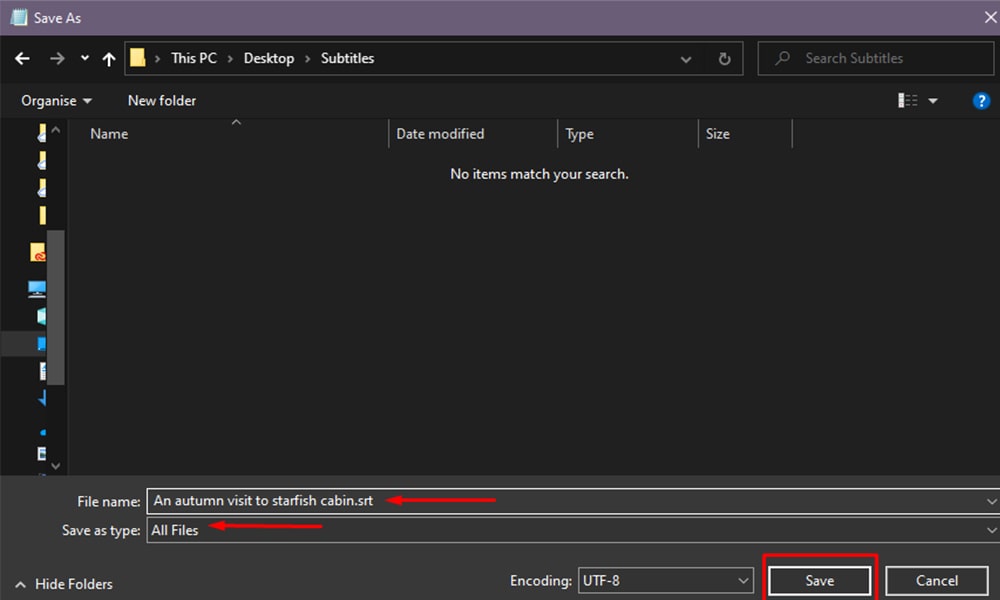
Đổi phần đuôi của file SRT là .srt, sau đó lưu dưới dạng “Tất cả tệp tin”
● Các phần mềm chuyên dụng
Để tối ưu hoá cách tạo file srt, các phần mềm chuyên dụng đã ra đời. Các phần mềm này tương thích với hầu hết các nền tảng như Windows, Linux và macOS, ngoài ra còn hỗ trợ nhiều định dạng file phụ đề khác nhau.
Ưu điểm của các phần mềm chuyên dụng là giao diện trực quan, có nhiều tính năng nâng cao. Dù vậy, bạn sẽ phải tải về và cài đặt trên máy tính vì chúng không có sẵn như trình soạn thảo văn bản truyền thống. Bên cạnh đó, có một số phần mềm khá phức tạp, không phù hợp với người ít kinh nghiệm.
Trong bài viết này, Viettel AI sẽ hướng dẫn cách tạo file SRT bằng Aegisub:
Bước 1: Cài đặt Aegisub cho máy tính của bạn rồi mở phần mềm. Tiếp theo, click chọn Video -> Open Video để tải video mà bạn muốn chèn phụ đề. Bạn có thể mở video ở định dạng MP4, AVI hoặc MPG.
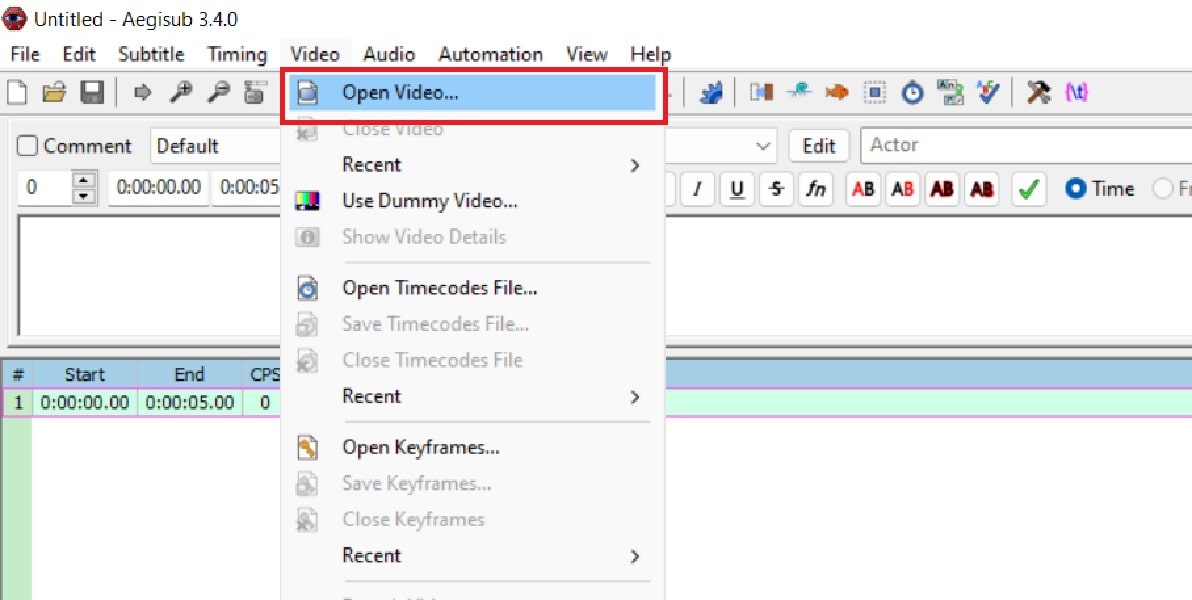
Mở video có sẵn trên máy tính để tạo file SRT trên Aegisub
Bước 2: Trong hình minh hoạ dưới đây, mũi tên thứ 1 biểu thị cho thời gian bắt đầu phụ đề còn mũi tên thứ 2 biểu thị phần kết thúc. Hãy căn chỉnh thời gian chính xác với từng phụ đề trong trình chỉnh sửa.
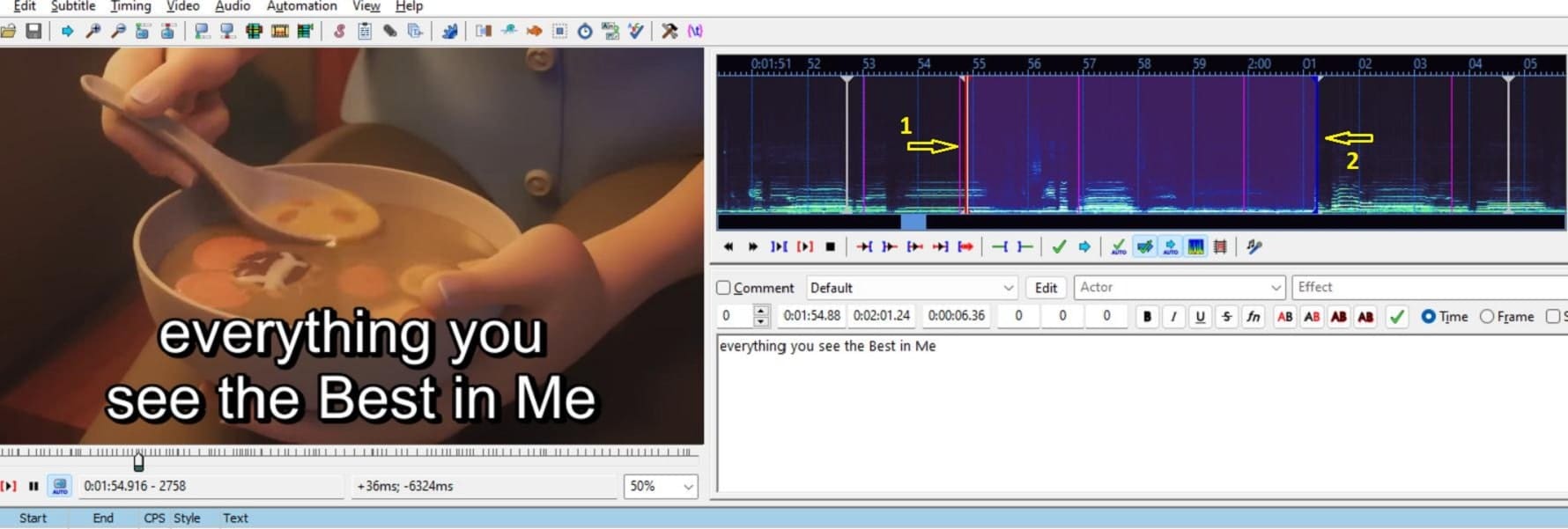
Tuỳ chỉnh dấu thời gian của phụ đề trong file SRT
Sau đó, nhập nội dung phụ đề vào khung hình chỉnh sửa. Khi đã hoàn tất, nhấp vào biểu tượng dấu tích. Các phụ đề và các mốc thời gian khác cũng được thực hiện tương tự
Bước 3: Nếu muốn thay đổi phông chữ hoặc màu chữ, click chọn các biểu tượng tương ứng nằm ở góc trên trình chỉnh sửa. Dưới đây là cách mà phụ đề của bạn được hiển thị trên màn hình:
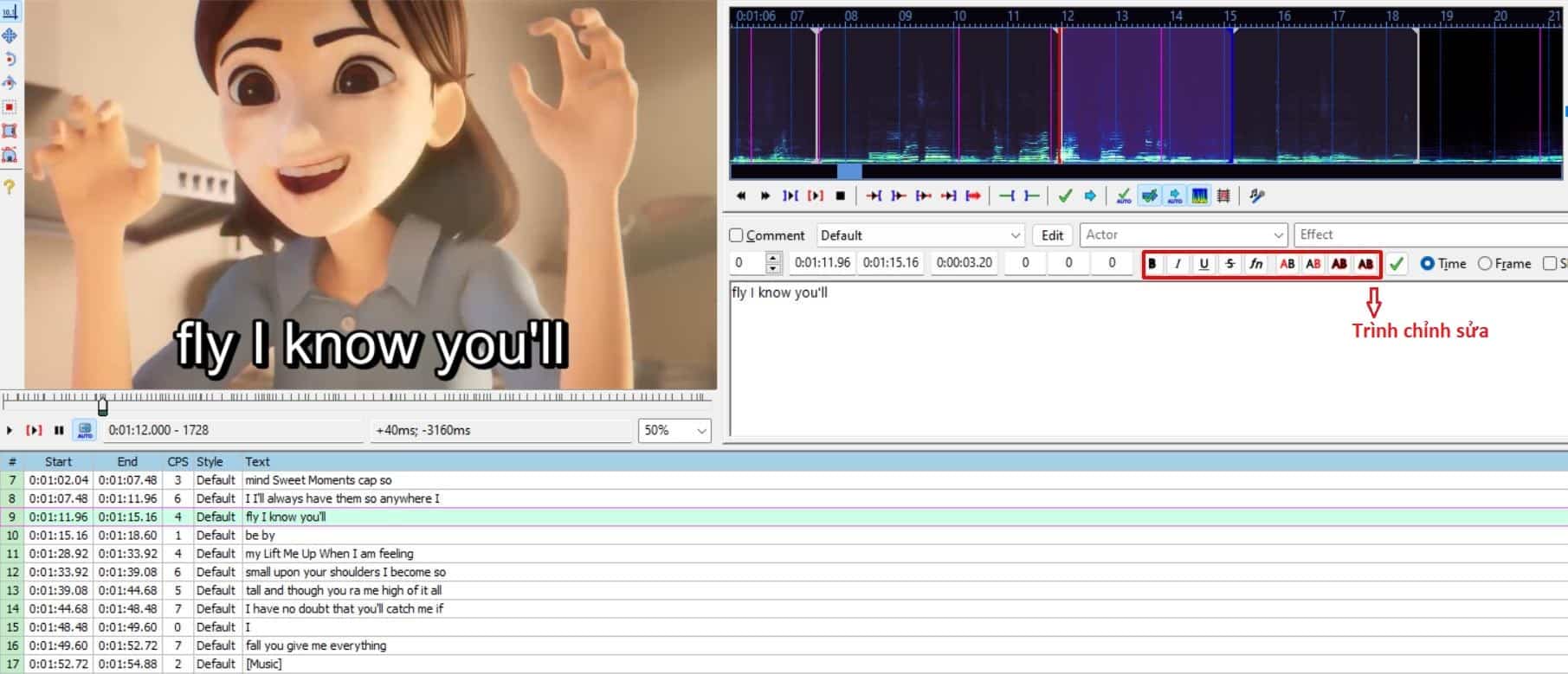
Dễ dàng thay đổi phông và màu chữ của phụ đề cho file SRT
Bước 4: Khi đã hoàn tất quá trình tạo phụ đề, tiến hành nhấn Ctrl + S để lưu toàn bộ file phụ đề dưới định dạng .ass. Ngoài ra, để căn chỉnh thời gian hiệu quả hơn, bạn có thể mở audio của file video bằng cách click chọn Audio -> Open Audio.
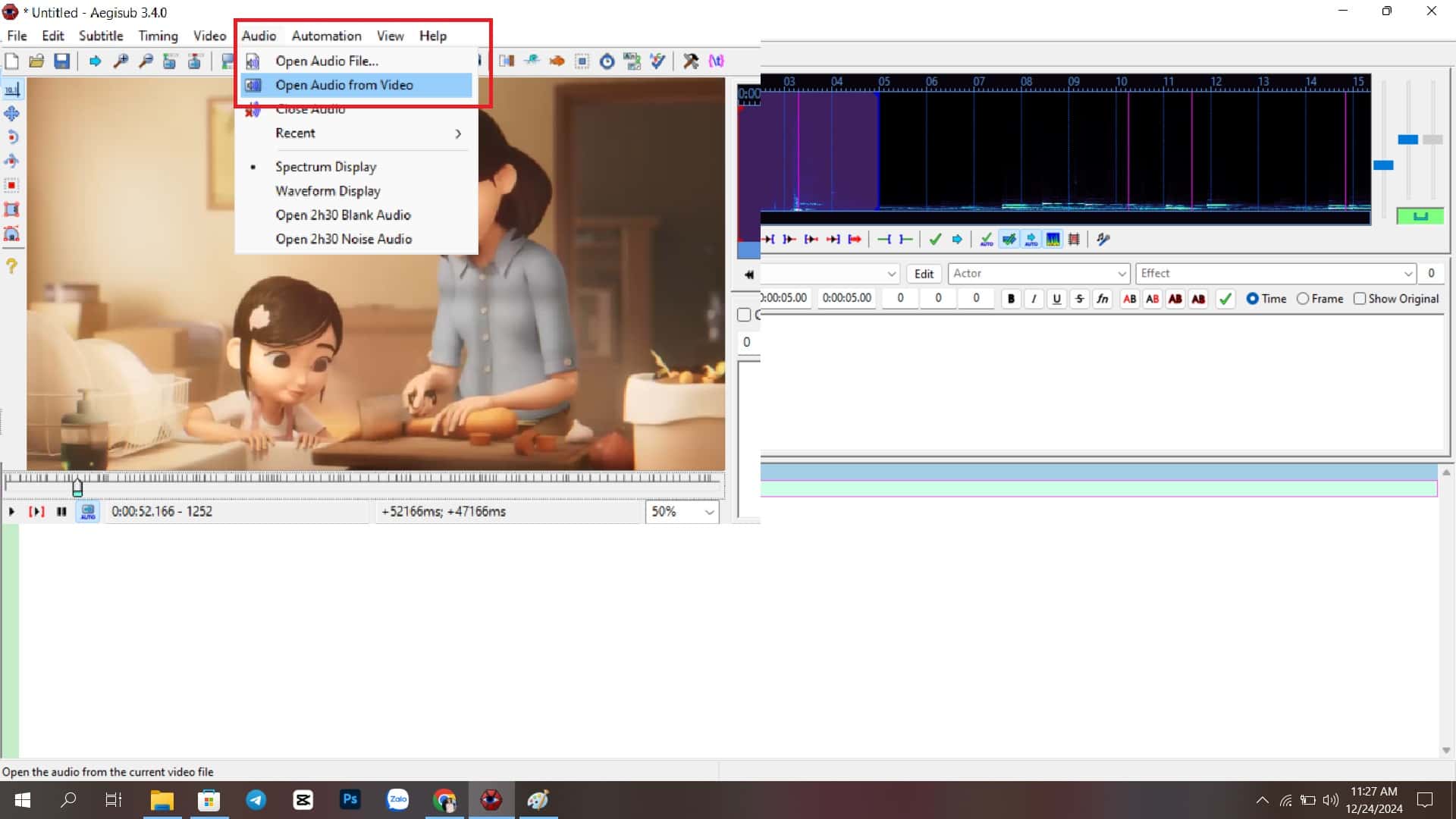
Bạn có thể mở Audio để kiểm tra tính chính xác của phụ đề trong file SRT
Bước 5: Lưu video bằng cách chọn File -> Export Subtitles.
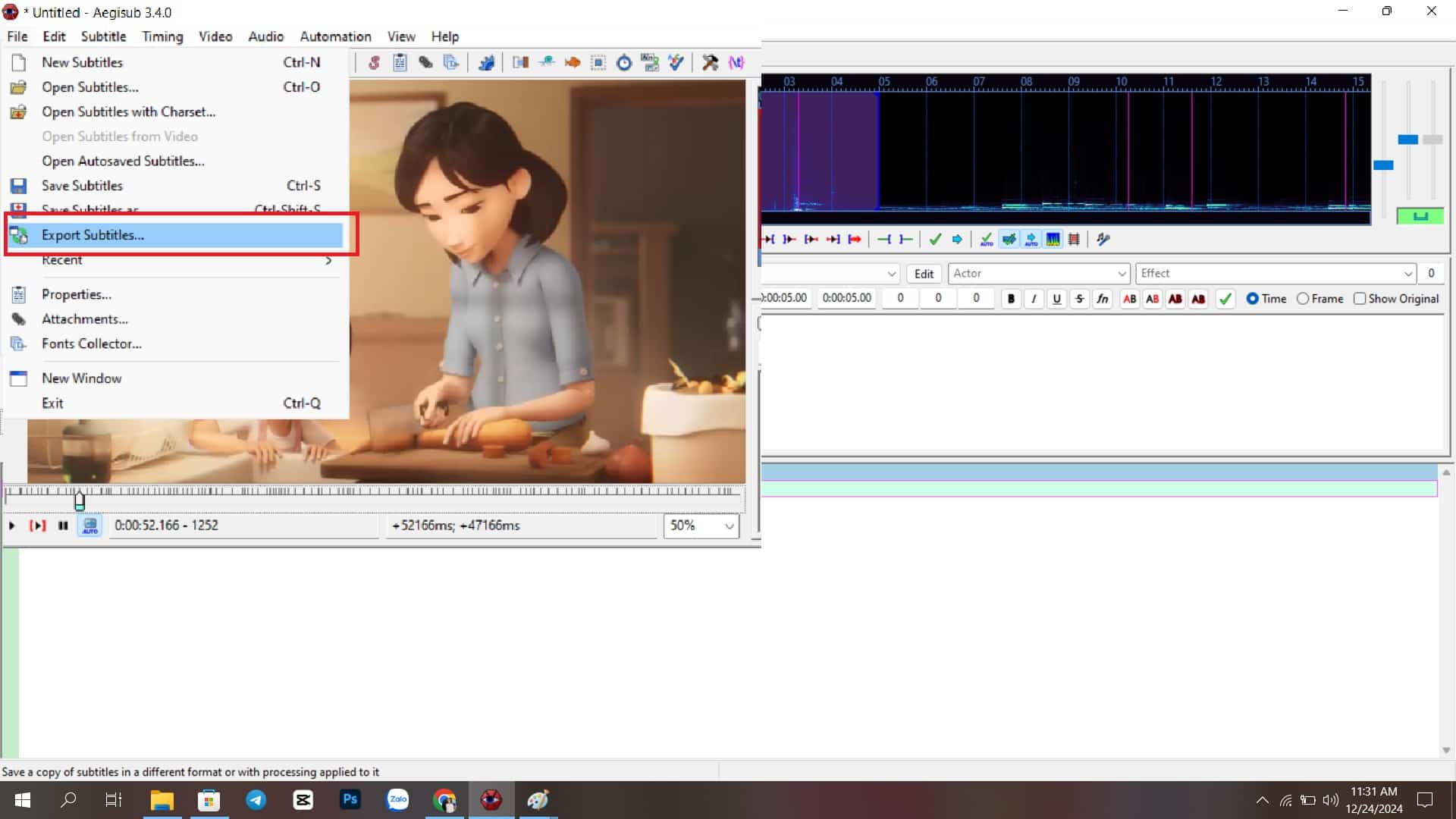
Chọn “Export Subtitles” khi đã hoàn tất việc chỉnh sửa file SRT
Bước 6: Sau đó, nhấp vào Export rồi đặt tên file bất kỳ theo ý bạn. Tiếp đến, hãy chọn định dạng cho video là SubRip (*.srt) trong mục Save as Type. Cuối cùng, click chọn Save để hoàn tất.
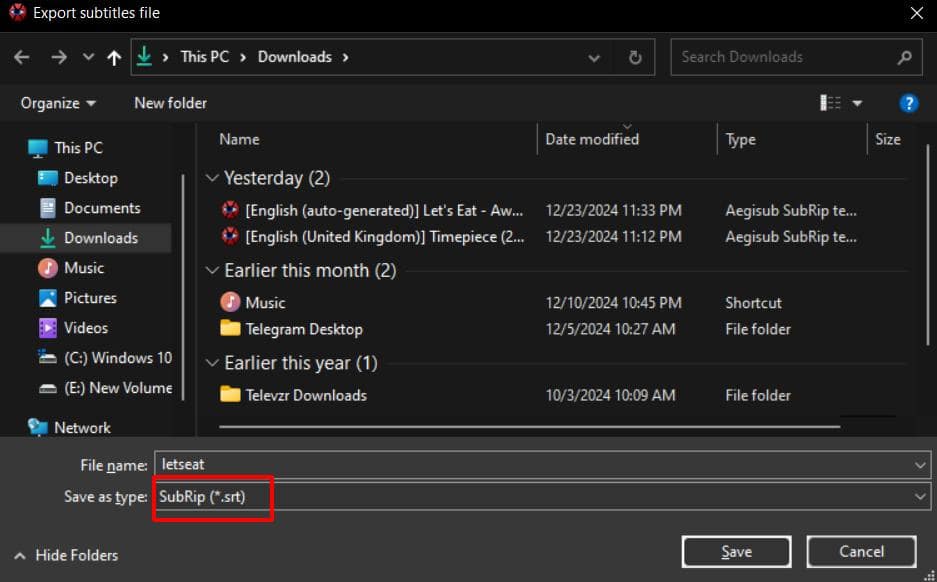
Lưu file SRT bạn vừa tạo với định dạng *.srt
● Công cụ trực tuyến
Các công cụ trực tuyến phổ biến như Subtitle Horse, Amara, Happy Scribe, Subtitl.es… có thể giúp bạn tạo file srt miễn phí trong thời gian thực. Thậm chí, một số công cụ còn cho phép bạn tự do đăng nhập mà không cần tài khoản. Tuy nhiên, bất lợi khi dùng là các công cụ này có giới hạn về độ dài/kích thước video và giao diện khó sử dụng.
Trong bài viết này, Viettel AI sẽ hướng dẫn cách tạo file SRT bằng Happy Scribe. Nền tảng này có điểm cộng là miễn phí 30 phút đầu tiên và không giới hạn kích thước video. Quy trình diễn ra như sau:
Bước 1: Truy cập vào Happy Scribe rồi đăng nhập tài khoản (nếu có).
Bước 2: Trong cửa sổ như hình bên dưới, chọn dịch vụ bạn cần sử dụng là Subtitles (phụ đề) rồi nhấp vào nút Add media để tải video bạn muốn tạo hoặc chỉnh sửa phụ đề.
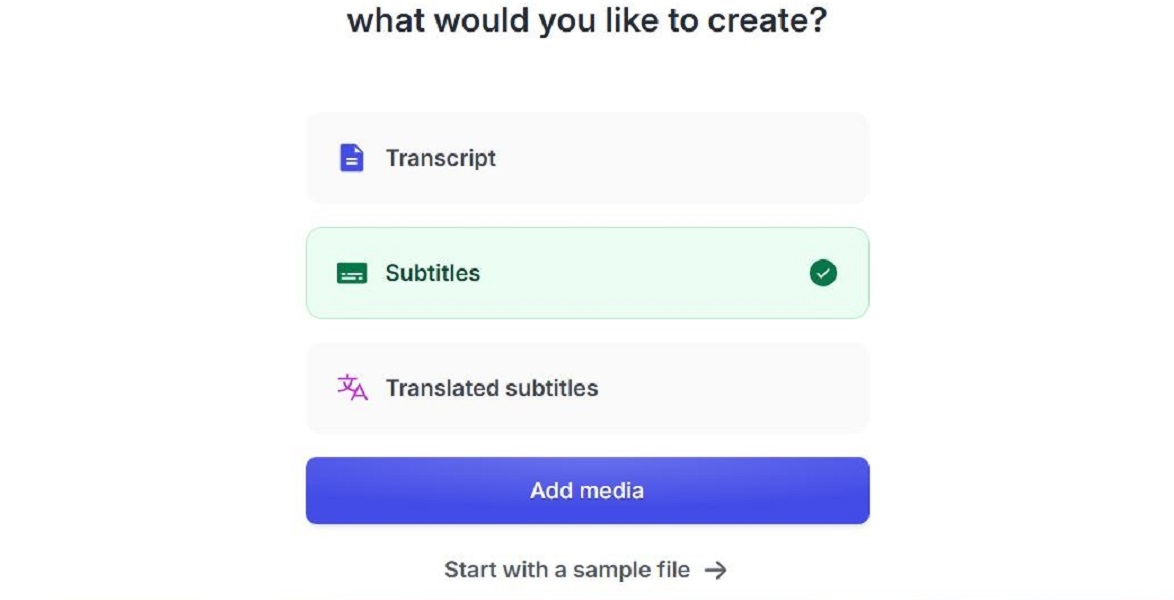
Tạo file SRT nhanh chóng khi sử dụng Happy Scribe
Bước 3: Các tùy chọn của Happy Scribe bao gồm tải video lên từ máy tính, dán URL video, tải video lên từ Dropbox, Google Drive, Vimeo hay YouTube. Hãy chọn theo nhu cầu của bạn.
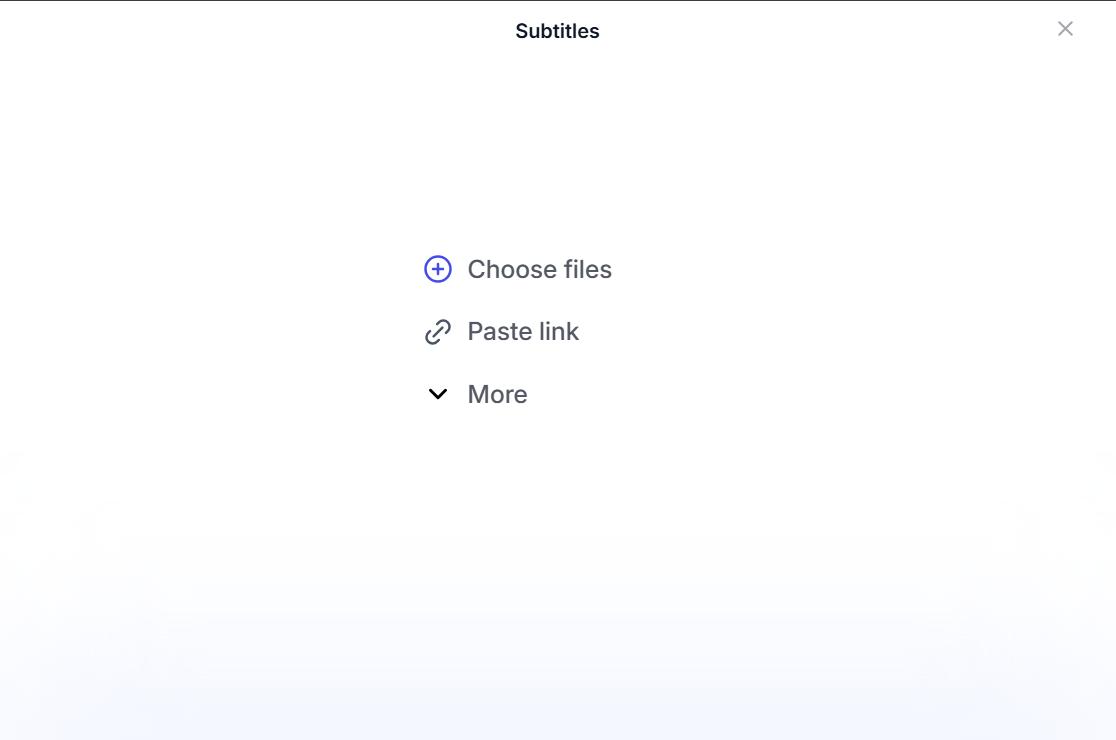
Tuỳ chọn nguồn mở video cho việc chỉnh sửa file SRT
Bước 4: Click chọn Machine generated (tạo máy) trên cửa sổ tiếp theo để tạo phụ đề video tự động rồi chọn nút Create (tạo) để bắt đầu. Có thể mất vài phút cho quá trình này.
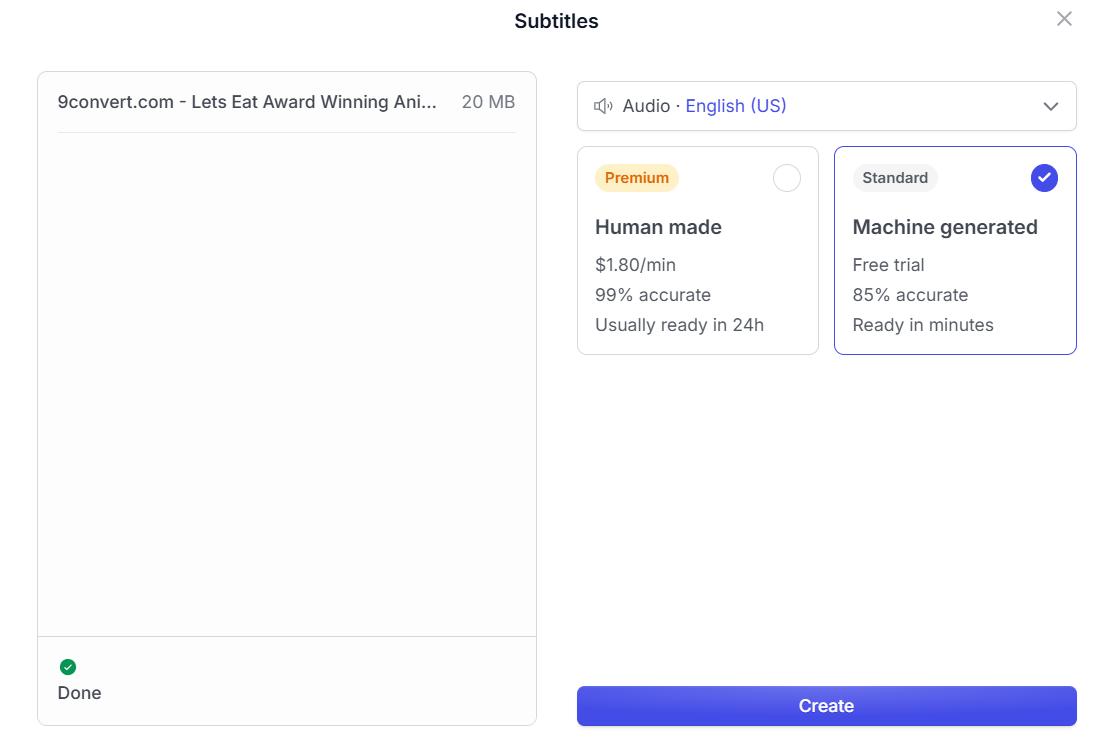
Happy Scribe giúp bạn tự động hoá quá trình tạo file SRT
Bước 5: Khi đã hoàn tất, click chọn Export và chọn định dạng phụ đề SRT để sản phẩm lưu lại trong hệ thống của bạn.
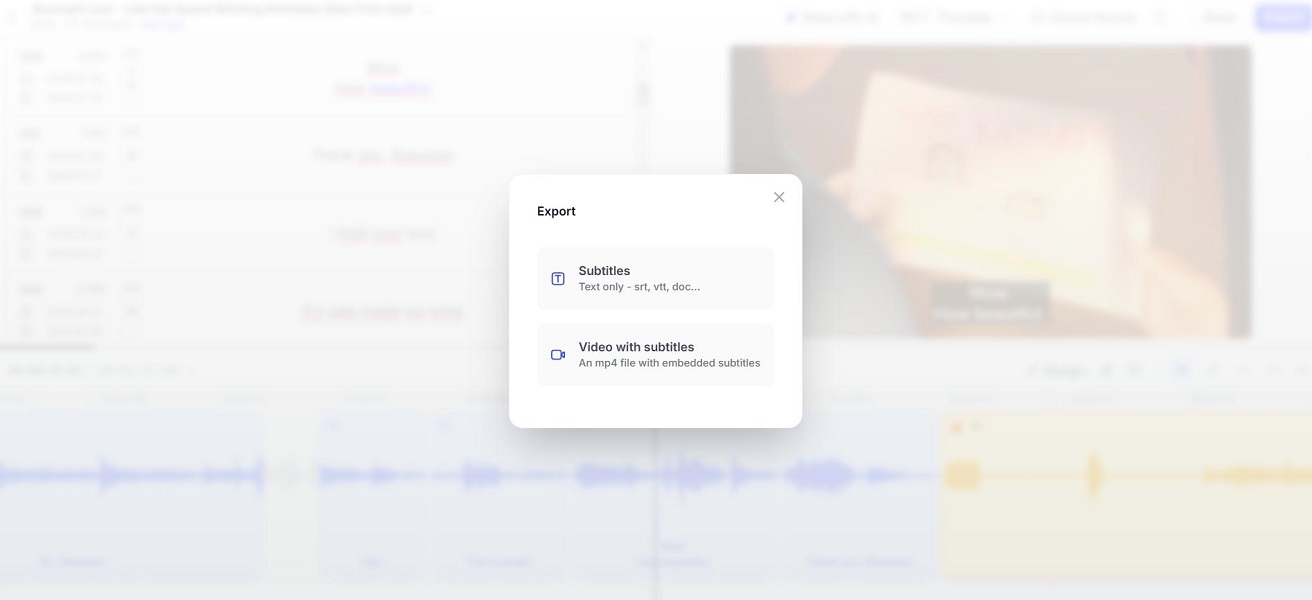
Chỉ mất 5 bước đơn giản để tạo file SRT
Cách mở, đọc và chỉnh sửa file SRT
Để mở, đọc và chỉnh sửa file SRT, có rất nhiều nền tảng cung cấp các phương thức khác nhau tùy theo nhu cầu và ý thích của bạn. Trong đó, Viettel AI sẽ gợi ý những cách làm dễ dàng như sau:
● Dùng trình phát video
Tính năng mở file SRT hầu hết đều được các trình phát video sẵn có trên máy tính cung cấp, từ đó giúp bạn thuận tiện và nhanh chóng trong việc xem, chỉnh sửa phụ đề. Bạn chỉ cần đảm bảo tên của file SRT trùng khớp với tên của video và được đặt trong cùng một thư mục. Có thể kể đến các trình phát video phổ biến như VLC, KMPlayer, Window Media Players…
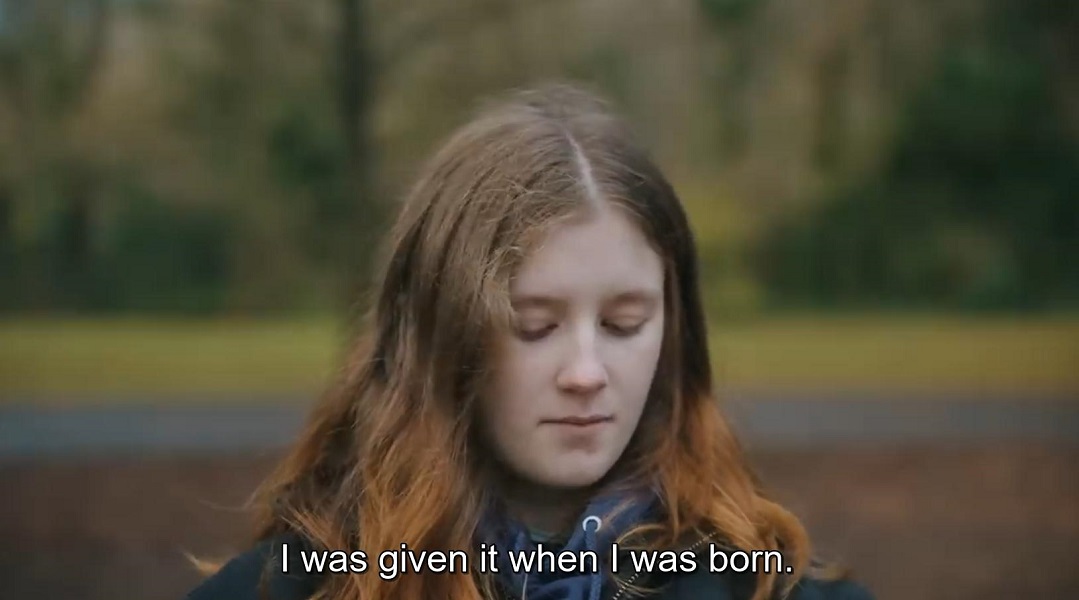
Các trình phát video hiện đều hỗ trợ việc mở file SRT
● Dùng trình chỉnh sửa phụ đề
Có rất nhiều công cụ chỉnh sửa phụ đề trên thị trường, bao gồm miễn phí hoặc có trả phí. Bạn có thể chọn phần mềm phù hợp với nhu cầu và cài đặt cho máy tính của bạn. Một số phần mềm phổ biến bao gồm Subtitle Edit, Aegisub, Jubler, Subtitle Workshop. Khi sử dụng, bạn mở file SRT và tiến hành chỉnh sửa nội dung video, dấu thời gian theo ý muốn.
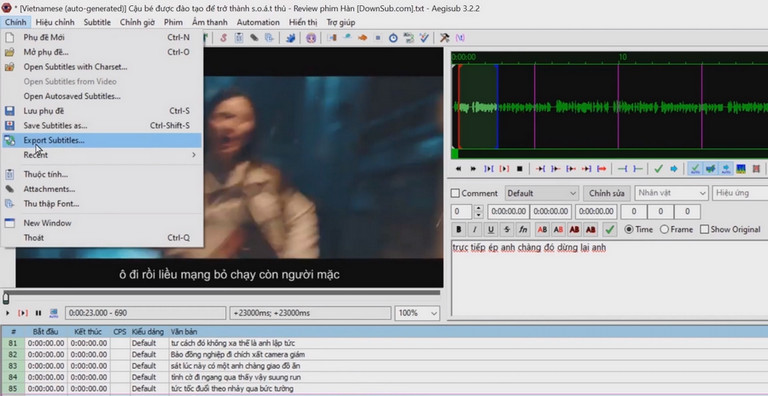
Aegisub là phần mềm phổ biến để tạo và chỉnh sửa file SRT
● Dùng trình biên tập văn bản
File SRT là một tập tin đơn giản nên chỉ cần dùng trình biên tập văn bản sẵn có trên hệ thống như Notepad, Atom, Microsoft Word, Sublime Text… là bạn đã có thể mở và chỉnh sửa file SRT. Lưu ý, để hiển thị đúng các ký tự và ngôn ngữ đặc biệt, bạn cần đảm bảo các trình biên tập trên hỗ trợ mã hoá UTF-8.
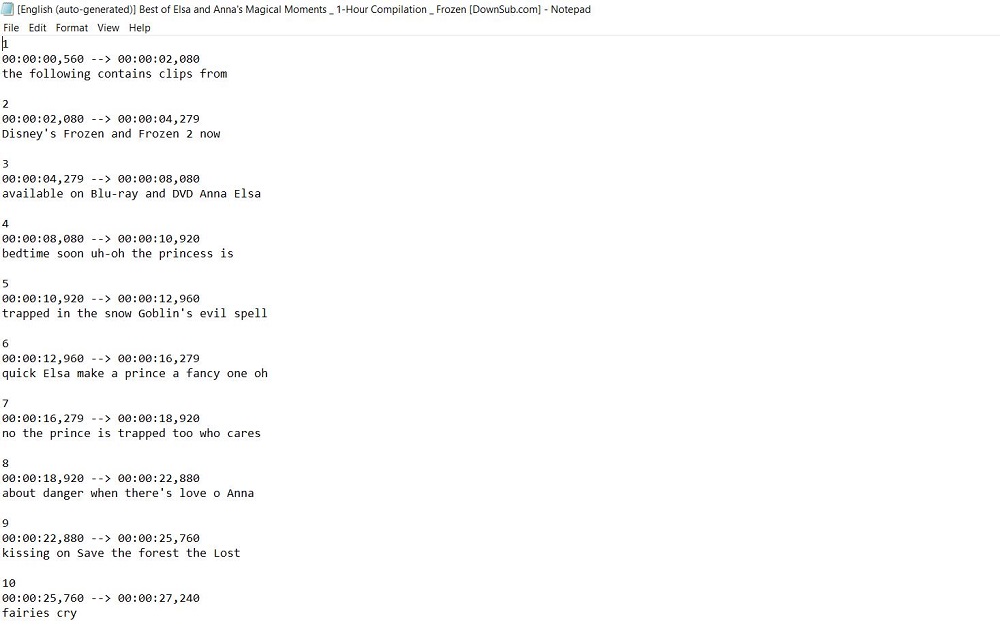
File SRT được hiển thị khá dễ hiểu trên Notepad
● Dùng trình dịch phụ đề trực tuyến
Nếu muốn chỉnh sửa file SRT nhanh chóng trên trình duyệt web, bạn có thể sử dụng các nền tảng dịch phụ đề trực tuyến như Subtitle Edit, Rev. Chỉ cần tải file SRT lên hệ thống rồi chỉnh sửa phụ đề trực tiếp bằng những công cụ có trên website là bạn đã hoàn thiện file SRT của mình.
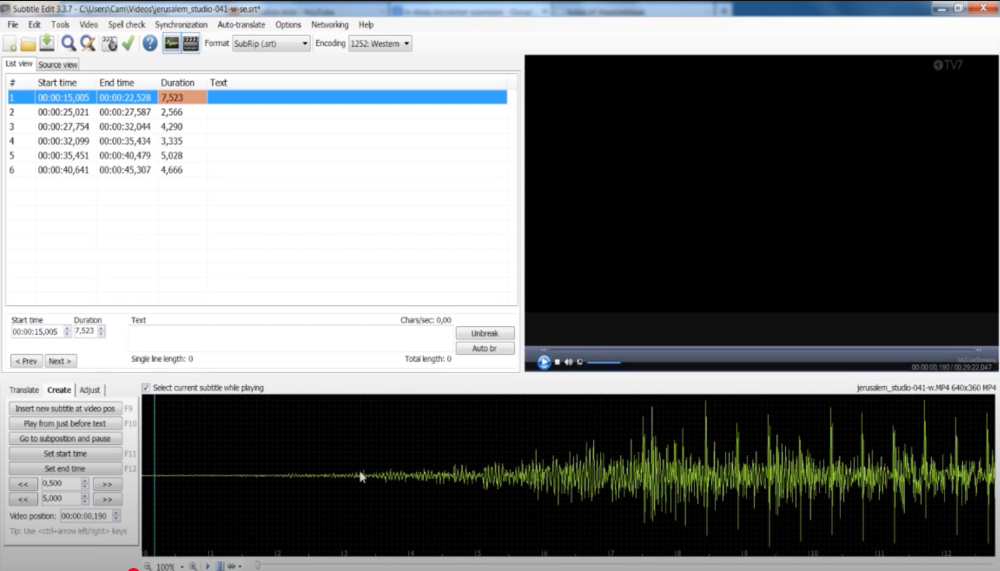
Trình dịch phụ đề trực tuyến rút ngắn thời gian việc tạo file SRT
Như vậy, bằng những phần mềm công nghệ tiên tiến, bạn có thể tạo và sử dụng file SRT một cách hiệu quả để bổ sung phụ đề cho video và mở rộng mạng lưới người xem.
Song song, bên cạnh phụ đề, thuyết minh cũng là cách thức để khán giả tiếp thu nội dung video một cách dễ hiểu. Trong đó, ứng dụng Text to Speech của Viettel AI sẽ giúp bạn nhanh chóng tạo giọng thuyết minh chuyên nghiệp, tự nhiên như người thật nhờ vào việc sử dụng công nghệ tiên tiến nhất thế giới về xử lý ngôn ngữ.
Để biết thêm thông tin chi tiết, bạn có thể tìm hiểu Viettel AI thông qua:
Hotline: +84 98 1900 911
Email: viettelai@viettel.com.vn
Hà Nội: Tòa nhà Bộ Kế hoạch và Đầu tư – Số 7 Đường Tôn Thất Thuyết, Khu đô thị mới quận Cầu Giấy, Hà Nội
HCM: Tầng 23, Tòa nhà Viettel Complex, 285 Cách Mạng Tháng Tám, phường 12, quận 10, TPHCM
Website: https://viettelai.vn/
Bài viết khác















